Firefoxに2ちゃんねるブラウザ機能を追加する「Chaika」拡張

2ちゃんねるを快適に閲覧するためのツールとして、「2ちゃんねるブラウザ」などと呼ばれるジャンルのアプリケーションがある。今回紹介する「Chaika」は、Firefoxにこの2ちゃんねるブラウザ機能を追加するFirefox拡張だ。
2ちゃんねるは昔ながらの掲示板が多数集積されたスタイルのWebサイトだ。すべての機能にWebブラウザからアクセスできるものの、目的のスレッドが探しにくかったり、外部リンクには勝手に中間ページが挟まれるなど、その使い勝手は良いとは言えない。そこで、掲示板やスレッドのリスト表示機能や検索機能などを備え、コメントや返信などを見やすく表示する2ちゃんねるブラウザが登場した。
2ちゃんねるブラウザは2ちゃんねるを見やすく表示できるだけでなく、2ちゃんねるのデータファイル(datファイルと呼ばれる)に直接アクセスできるため、2ちゃんねるのサーバーにアクセスが集中した時でもスレッドを閲覧しやすい、という特徴もある。Webブラウザでのアクセスの場合、サーバーの負荷が高くなると「もうずっと人大杉」と表示されてスレッドが読めないケースがあるのだが、2ちゃんねるブラウザを利用すればこの場合でもコメントを閲覧できるのだ。
しかし、Webブラウザを立ち上げてブラウジングしている際に、また別途2ちゃんねるブラウザを立ち上げるのは面倒だ。そこでぜひおすすめしたいのが、今回紹介するFirefox拡張「Chaika」である。Chaikaをインストールすることで、Firefoxに2ちゃんねるの「掲示板板一覧画面」や「スレッド一覧画面」が追加され、また2ちゃんねるのスレッドを開いた際はコメントが見やすく整形されて表示されるようになる。
Chaikaは、2ちゃんねるブラウザ拡張の先駆けであるbbs2chreader」から分岐したプロジェクトだ。そのため、bbs2chreaderとの併用はできない。bbs2chreaderをインストールしている環境ではいったんbbs2chreaderを無効にするか、アンインストールしてから試して欲しい。なお、ChaikaはFirefox 3.5系でも利用可能だ。bbs2chreaderはFirefox 3.5系のサポートを行わないとしているので、Firefox 3.5になってbbs2chreaderが利用できなくなって困っているユーザーはぜひChaikaを試してみることをおすすめする。
Chaikaのインストールは、公式Webサイトから行える。Firefoxでトップページに表示される「インストール」リンクをクリックすると「ソフトウェアのインストール」ダイアログが表示されるので、確認して「インストール」をクリックしよう。

サイドバーに掲示板一覧を表示できる
Chaikaをインストールすると、メニューバーの「表示」-「サイドバー」に「chaika」という項目が追加される。これを選択することで、左サイドバーに2ちゃんねるの掲示板一覧が開かれ、ここで開きたい掲示板をクリックするとFirefoxのメインウィンドウにスレッド一覧が表示される。
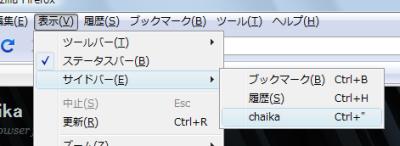
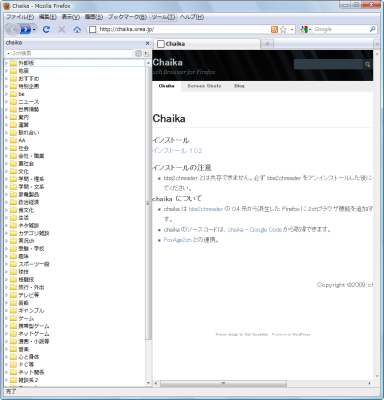
掲示板一覧の上には、検索ボックスと「履歴」ボタン、「ツール」ボタンが表示される。検索ボックスには入力したキーワードを含むスレッドを検索する「find.2ch検索」と、キーワードを含む掲示板を検索する「板名フィルタ」という機能があり、検索ボックス左横の「▼」ボタンで機能を切り替えることが可能だ。
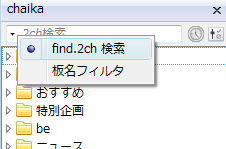
また、「履歴」ボタンをクリックすると「最近アクセスした板」や「アクセス回数の多い板」、「最近アクセスしたスレッド」、「アクセス回数の多いスレッド」というサブメニューが表示され、履歴からそれぞれに該当するスレッドや掲示板を開くことができる。
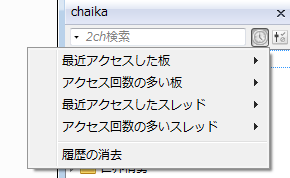
「ツール」ボタンでは「bbsmenu更新」や「ログマネージャ」、「ログディレクトリの表示」、「オプション」、「Chaikaについて」といった機能を呼び出せる。2ちゃんねるでは掲示板の追加・削除やURL変更などが行われることがあるので、もし掲示板に正しくアクセスできなかったり、目的の掲示板が表示されない場合はbbsmenu更新を実行してみよう。また、ログマネージャは開いたスレッドをローカルに記録・保存するもので、ここから過去に閲覧したスレッドを確認したり、再表示することができる。
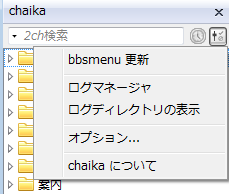
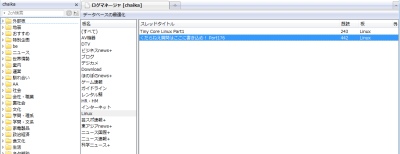
スレッド表示画面
スレッド一覧画面では、タイトルやコメント数、スレッド作成日とともにスレッドが一覧表示される。一覧画面上の「フィルタ」では入力したキーワードにマッチするスレッドのみを絞り込み表示できるほか、「TOP200」や「購読中」、「DAT落ち」といった条件でスレッドを絞り込むこともできる。見出しをクリックしてソートすることも可能だ。ここで閲覧したいスレッドをダブルクリックすることで、スレッドの閲覧画面が表示される。
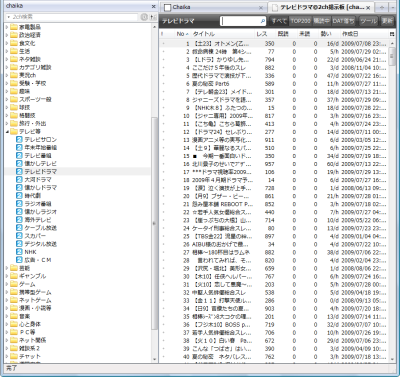
画像のポップアップ表示や返信元コメントの確認などの機能も便利
Chaikaで2ちゃんねるのスレッドを開くと、普通にFirefoxでスレッドを閲覧するのとは異なる表示でスレッドを閲覧できる。たとえば、コメントの返信元を示す「>> (コメント番号)」という書き込み部分には自動的にリンクが設定され、ここにマウスポインタを重ねると元コメントがポップアップで表示される。
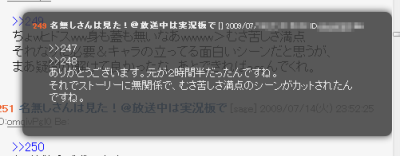 >」にマウスポインタを合わせると、返信元のコメントがポップアップで表示される”>
>」にマウスポインタを合わせると、返信元のコメントがポップアップで表示される”>
コメント内のURLには自動的にリンクが付加され、リンク先が画像ファイルだった場合はマウスポインタを重ねることで画像のサムネイルをポップアップ表示できる。そのほか、IDにマウスポインタを重ねることで同一IDの過去の発言を確認することも可能だ。

また、画面右上に表示される「MENU」にマウスポインタを合わせるとメニューが表示され、ここからコメントの投稿や新着50件の表示、Webブラウザでのスレッドの表示などが行える。
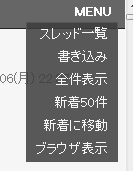
Chaikaの設定
「ツール」ボタンの「オプション」からは、Chaikaの設定ダイアログを呼び出せる。設定ダイアログには「全般、「ブラウザ」、「板一覧」、「スレ一覧」、「スレッド」、「書き込み」という項目が用意されており、「全般」タブではログファイルの保存先や連携させる2chブラウザ、プロキシの設定が可能だ。また、「ブラウザ」タブではショートカットメニュー(コンテキストメニュー)にChaikaの項目を追加する設定や、タブの切り替え方式といった設定が行える。
Chaikaを使う上でぜひ設定しておきたいのは「スレッドリダイレクタ」の「2chスレッドURLを自動的にchaikaで開く」項目だ。この項目にチェックを入れておくと、2ちゃんねるのスレッドへのリンクを開いた際に自動的に「Chaika」でそのスレッドが開かれるようになる。Webブラウジング中に意識せずに2ちゃんねるをChaikaのインターフェイスで閲覧できるようになるため、非常に便利だ。
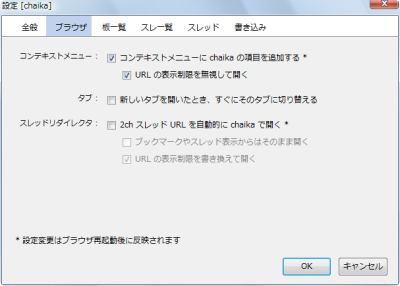
「板一覧」タブでは、サイドバーの掲示板一覧画面に関するカスタマイズを行う。ここでは履歴メニューの表示/非表示や履歴の表示個数、掲示板を開く際に新規タブで開くかどうかの設定などが可能だ。
「スレ一番」タブからは、スレッド一覧画面のカスタマイズが可能だ。デフォルトでは掲示板を開いた時に一覧が自動更新されないが、「スレッド一覧を開いたときに自動的に一覧を更新する」にチェックを入れておけば、スレッド一覧画面を開くたびに最新のリストに更新できる。
「スレッド」タブでは、スレッドの表示に関する設定を行う。「スキン」や「フォント」を変更することで見た目をカスタマイズできるのだが、スキンについては現状では「Default」以外は付属していない。また、「名前」や「メール」、「ID」、「ワード」といった条件して特定のコメントを見えなくする「あぼーんマネージャ」もある。条件に該当するコメントは「ABONE」と表示され見えなくなるが、隠された部分をクリックすることで中身を表示することもできる。また、「あぼーんしたレスを表示しない(透明あぼーん)」にチェックを入れることで、「ABONE」表示なしにコメントを完全に見えなくすることもできる。非表示になったコメントへの返信を芋づる式に隠す「連鎖あぼーん」という設定も用意されている。
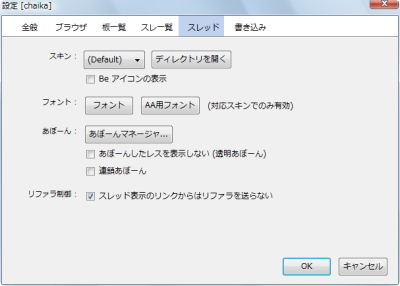
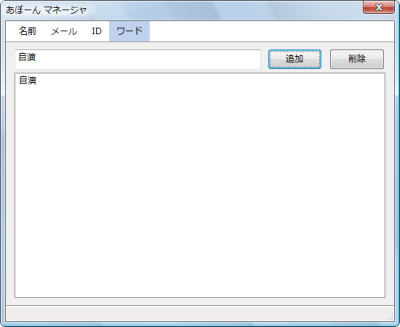
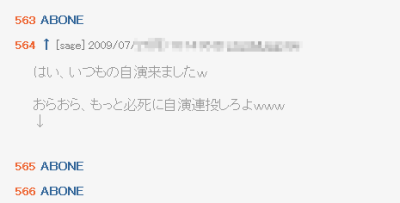
Chaikaはbbs2chreaderの派生版であるが、すでに十分に実用的なFirefox拡張となっている。2ちゃんねるに頻繁にアクセスするユーザーには、ぜひおすすめしたいFirefox拡張だ。